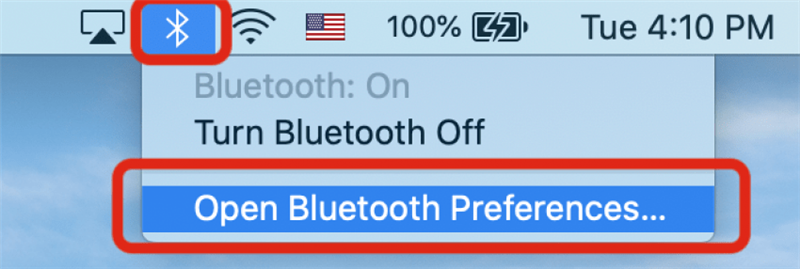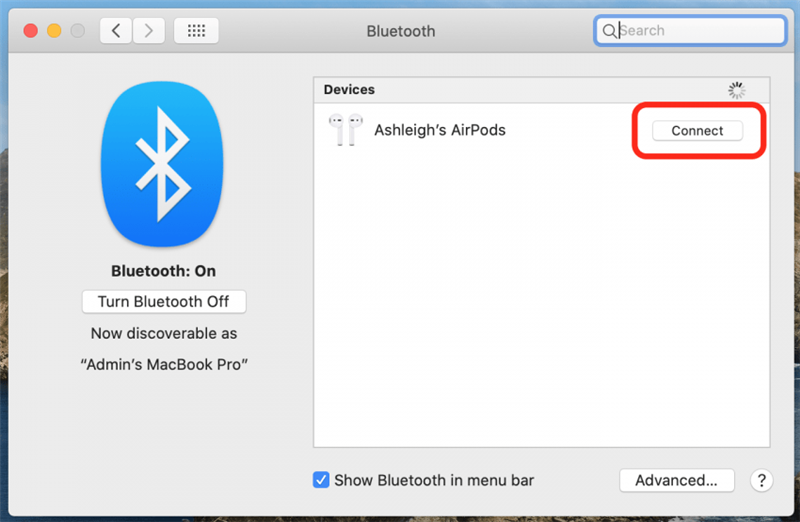إذا كنت قد اشتريت مؤخرًا (أو تم منحك هدية!) زوجًا من AirPods ، فربما تتساءل عن كيفية إعداد AirPods للاقتران مع كمبيوتر Apple. سنرشدك خلال كيفية توصيل AirPods بجهاز كمبيوتر Mac. هيا بنا نبدأ!
* هذا المنشور جزء من نشرة إخبارية اليوم من iOSApple. اشترك . <!–Master your iPhone in one minute per day: Sign Up–> *
إليك كيفية توصيل AirPods بجهاز الكمبيوتر الخاص بك:
- انقر على رمز البلوتوث أعلى شاشة الكمبيوتر.
- حدد فتح تفضيلات Bluetooth .

- مع بقاء AirPods في العلبة ، افتح الغطاء.
- اضغط مع الاستمرار على الزر الموجود خلف العلبة حتى يومض مصباح الحالة باللون الأبيض. سيؤدي ذلك إلى وضع AirPods في وضع الإقران.

- في قائمة Bluetooth التي فتحتها jst على جهاز Mac ، انقر على الزر اتصال بجوار AirPods في قائمة الأجهزة.

تم الآن إقران AirPods مع جهاز Mac الخاص بك! إذا كنت ترغب في ذلك ، يمكنك أيضًا معرفة كيفية رفع صوت AirPods الخاص بك أو غيّر إعدادات AirPods الافتراضية . لتغيير إعدادات AirPods الافتراضية ، انقر على رمز Bluetooth وحدد فتح تفضيلات Bluetooth وانقر على الزر خيارات بجوار AirPods. سيسمح لك ذلك بتمكين التخطي إلى المسار التالي أو إيقاف الموسيقى مؤقتًا بنقرة مزدوجة سريعة على AirPods.